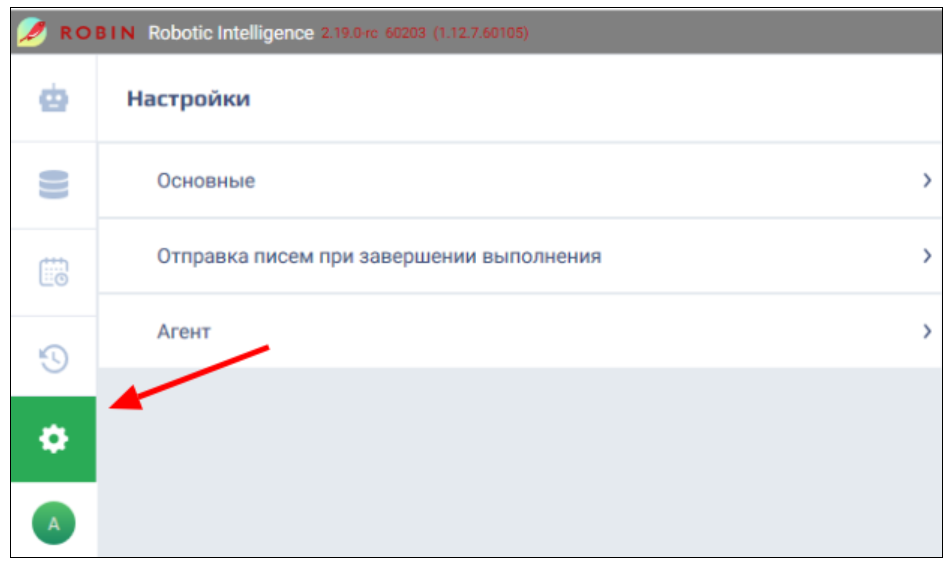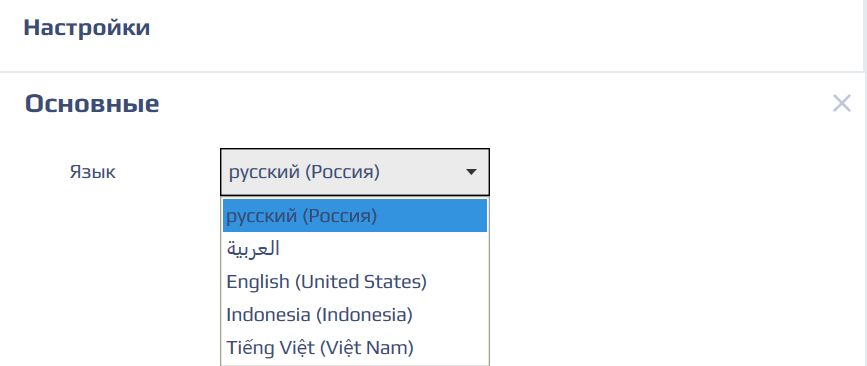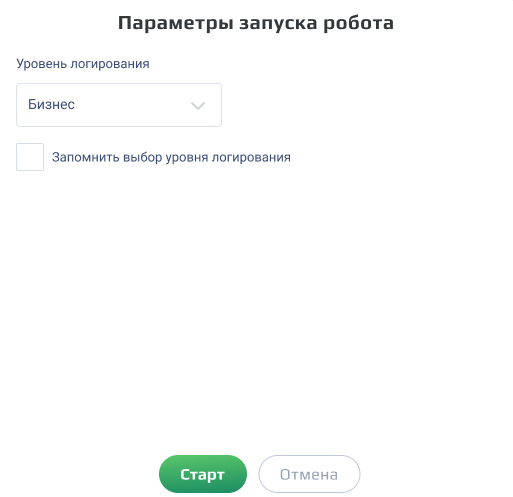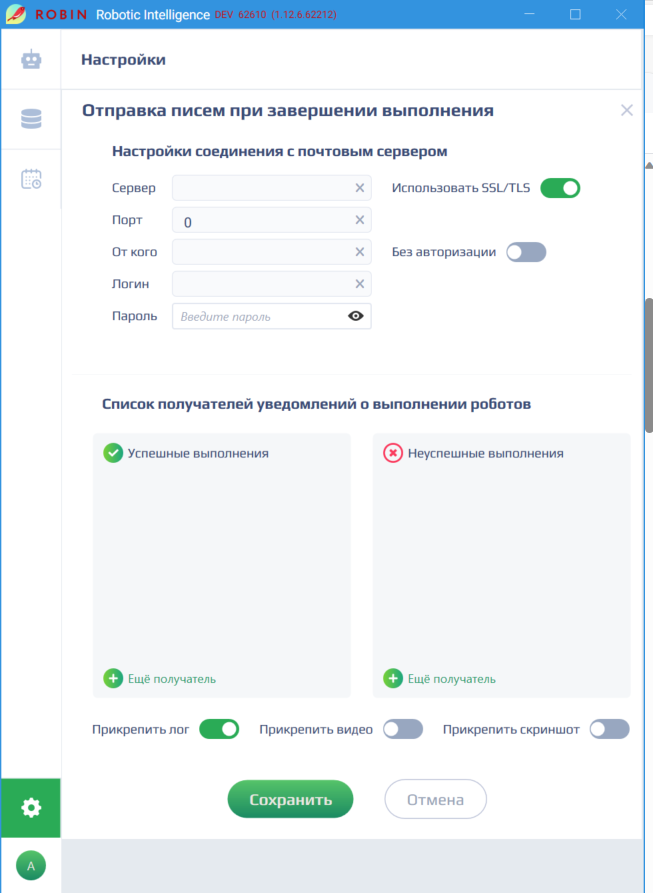История страницы
| Оглавление |
|---|
Для перехода на вкладку "Настройки" следует нажать на кнопку .
Вкладка настроек Robot Player «Основные»
Для перехода на вкладку настроек Плеера "Основные" следует нажать на стрелку
...
- языка (1)
- уровня логирования (2)
Выбор языка
Выбор языка осуществляется в поле "Язык"(1).
...
- русский
- арабский
- английский
- индонезийский
- вьетнамский
Выбор уровня логирования
Выбор уровня логирования осуществляется при помощи чекбокса "Использовать уровень логирования по умолчанию" (2).
...
- окно "Параметры запуска робота" будет выводиться при любом ручном запуске робота через Плеер. При этом в окне чекбокс "Запомнить выбор уровня логирования" будет также = false
- для каждого запуска будет использован свой уровень логирования - тот, который пользователь выберет в модальном окне "Параметры запуска робота"
Описание модального окна "Параметры запуска робота"
Модальное окно "Параметры запуска робота" открывается при нажатии на кнопку запуска робота в Плеере (на вкладке "Каталог"), если:
- в основных настройках Плеера чекбокс "Использовать уровень логирования по умолчанию" = false
ИЛИ - у робота есть входные параметры, в этом случае значение чекбокса "Использовать уровень логирования по умолчанию" может быть любым
- если в основных настройках Плеера чекбокс "Использовать уровень логирования по умолчанию" = true и у робота нет входных параметров, то при запуске робота окно не откроется . По умолчанию будет использоваться уровень логирования, выбранный в настройках Плеера
Описание интерфейса элементов окна
Выпадающий список "Уровень логирования" | Доступные значения в списке:
Значение по умолчанию зависит от значения чекбокса "Использовать уровень логирования по умолчанию" (в настройках Плеера):
|
Чекбокс "Запомнить выбор уровня логирования" | Значение по умолчанию = значению чекбокса "Использовать уровень логирования по умолчанию" из основных настроек Плеера (Вкладка "Настройки"). Если включить чекбокс "Запомнить выбор уровня логирования" и нажать на кнопку "Старт", то этот выбор сохранится. При этом:
Если выключить чекбокс "Запомнить выбор уровня логирования" и нажать на кнопку "Старт", то этот выбор сохранится. При этом:
|
Поле(я) / чекбокс(ы) "Входные параметры робота" | Полный список требований к полям с входными данными неизвестен, т.к. отсутствует более ранняя версия спецификации Доступен, если у робота есть входные параметры |
Кнопка "Старт" | Запоминаются выбранные значения и начинается запуск робота |
Кнопка "Отмена" | Изменения не сохраняются, окно закрывается |
Название элемента |
|---|
Вкладка настроек Robot Player "Отправка писем при завершении выполнения"
В разделе "Отправка писем при завершении выполнения" имеется доступный функционал по настройке отправки писем при завершении выполнения процесса.
...
Начиная с версии 2.20.2 интерфейс отправки писем при завершении выполнения выглядит немного по-другому.
Отправка писем при завершении выполнения сценария роботом
Для настройки отправки писем при завершении выполнения сценария роботом необходимо заполнить поля в разделе «Настройки соединения с почтовым сервером»: Сервер, Порт, Логин, Пароль. Если требуется использовать SSL/TLS необходимо перевести бегунок во включенное состояние.
№ | Настройка | Характеристика |
|---|---|---|
1 | Поле "Сервер" | Адрес почтового сервера |
2 | Кнопка "Порт" | Порт для соединения |
3 | Поле "От кого" | Почтовый адрес, от которого будет отправлено письмо о завершении робота |
4 | Поле "Логин" | Логин от почты |
5 | Поле "Пароль" | Пароль от почты |
6 | Checkbox "Использовать SSL/TLS" | Если указано true, то будет использоваться протокол отправки сообщений SSL/TLS |
7 | Checkbox "Без авторизации" | Если указано true, то отправка писем будет происходить без авторизации |
Добавление почтовых адресов при успешных и неуспешных выполнениях
В разделе «Список получателей уведомлений о выполнении роботов» есть возможность добавления почтовых адресов при успешных выполнениях и неуспешных. Для добавления адресов необходимо нажать на кнопку
...
№ | Действие | Ожидаемый результат | ||||||||||||||||||||
1 | Вариант установки - Standalone | На электронный адрес, указанный в разделе "Список получателей уведомлений о выполнении роботов" в столбце "Успешные выполнения", поступает письмо, содержащее следующую таблицу:
| ||||||||||||||||||||
2 | Вариант установки - Standalone | На электронный адрес, указанный в разделе "Список получателей уведомлений о выполнении роботов" в столбце "Неуспешные выполнения", поступает письмо, содержащее следующую таблицу:
| ||||||||||||||||||||
3 | Вариант установки - Standalone | Приходит письмо, как в пункте 1 (робот считается успешно завершенным) | ||||||||||||||||||||
4 | Вариант установки - Standalone | На электронный адрес, указанный в разделе "Список получателей уведомлений о выполнении роботов" в столбце "Успешные выполнения", поступает письмо, содержащее следующую таблицу:
| ||||||||||||||||||||
5 | Вариант установки - Cloud | Приходит письмо, как в пункте 1 (робот считается успешно завершенным) | ||||||||||||||||||||
6 | Вариант установки - Enterprise | На электронный адрес, указанный в разделе "Список получателей уведомлений о выполнении роботов" в столбце "Успешные выполнения", поступает письмо, содержащее следующую таблицу:
|
Прикрепление лога к письму
Для прикрепления лога к письму необходимо передвинуть бегунок во включенное состояние
...